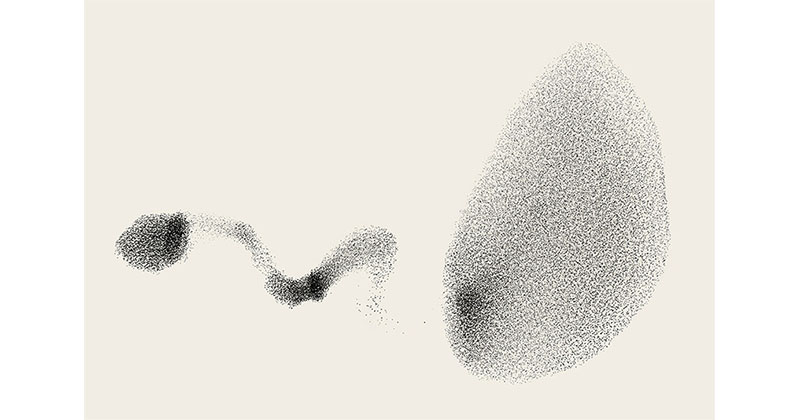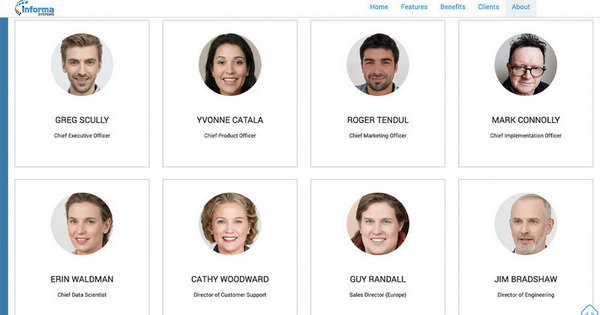簡易 PS 步驟︰更有效的去除照片邊緣色差
2016 年 2 月 14 日
Photoshop 和 Lightroom 都有自動處理色差的工具,但有些時候這個功能還是沒法如理想,這時候就要手動處理了。以下這條約 8 分鐘的教學,由攝影師 Steve Perry 製作,教大家怎樣用簡單的方法去除邊緣色差:
以下是步驟:
首先我們先看到鳥和背景之間有明題的藍色邊。

1. 複製一個圖層

2. 點選「濾鏡」 > 模糊 > 高斯模糊

把模糊度調至完全看不見色差。

3. 已模糊的圖層,圓層屬性改成「顏色」

效果如下:

但如果整個圖層處理的話,就會發現照片的其他部份都被去色,可以看看兩張照片的眼睛部分。因此我個要多做幾個步驟。

4. 按住 Alt 鍵,點選右下方的「新增遮色片」。

會新增出一個黑色的遮色片,如果忘記按 Alt 則會看到是白色的。

5. 點筆刷,顏色選白色,然後把邊緣塗掉就可以

最終效果:

攝影師網站:http://www.backcountrygallery.com/
via petapixel
熱門文章
俄羅斯攝影師影像紀錄,日本關西最大紅燈區「飛田新地」的街景實況
Sony 發佈全球首部 ISO 51200 的雙鏡頭智能電話
消息指 Ricoh 宣佈停產 Pentax K-1 相機,並會推出 K-1 Mark II
【免費工作坊】攝影與航拍——發現攝影藝術的多重可能
2013年普立茲得獎照片 - 都是敍利亞內戰